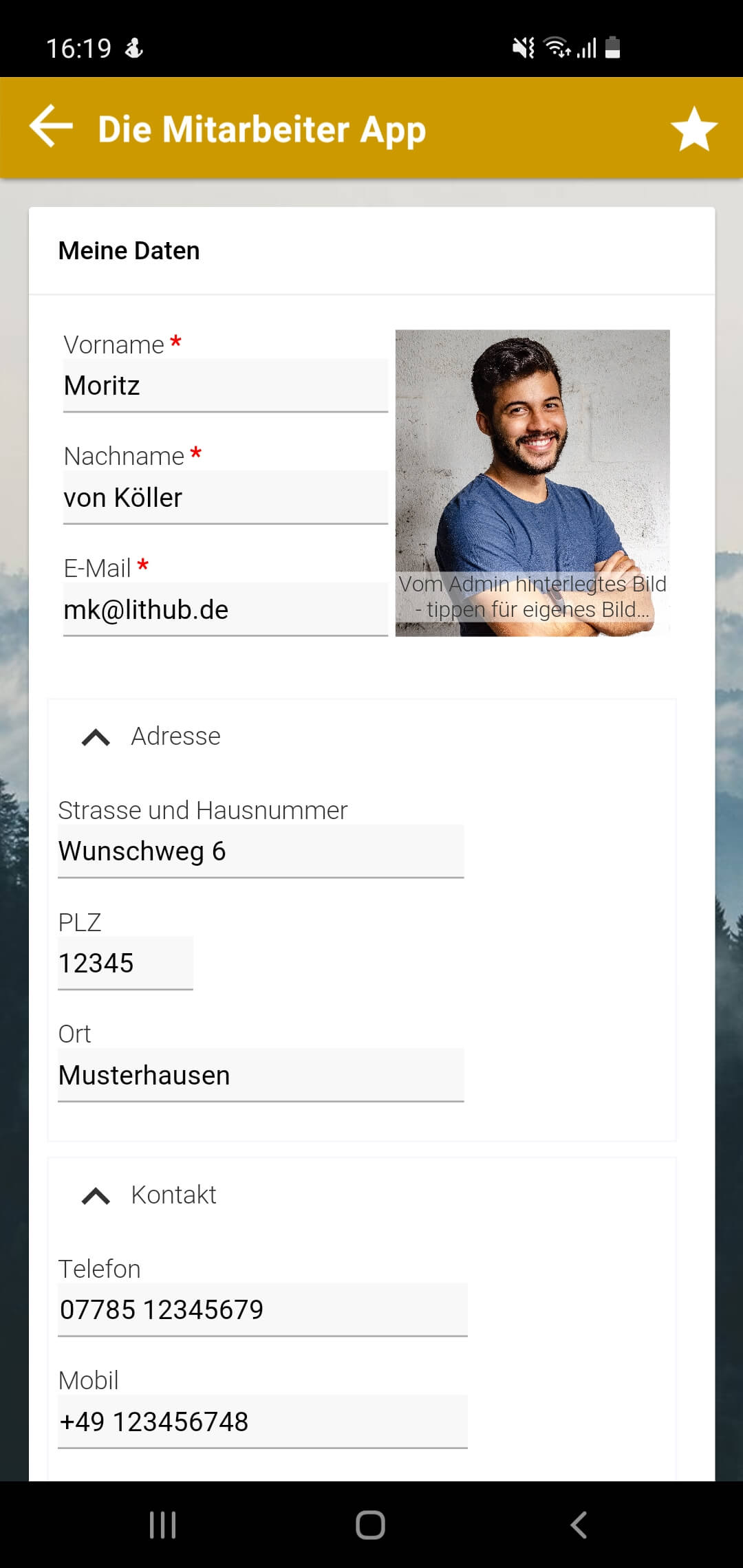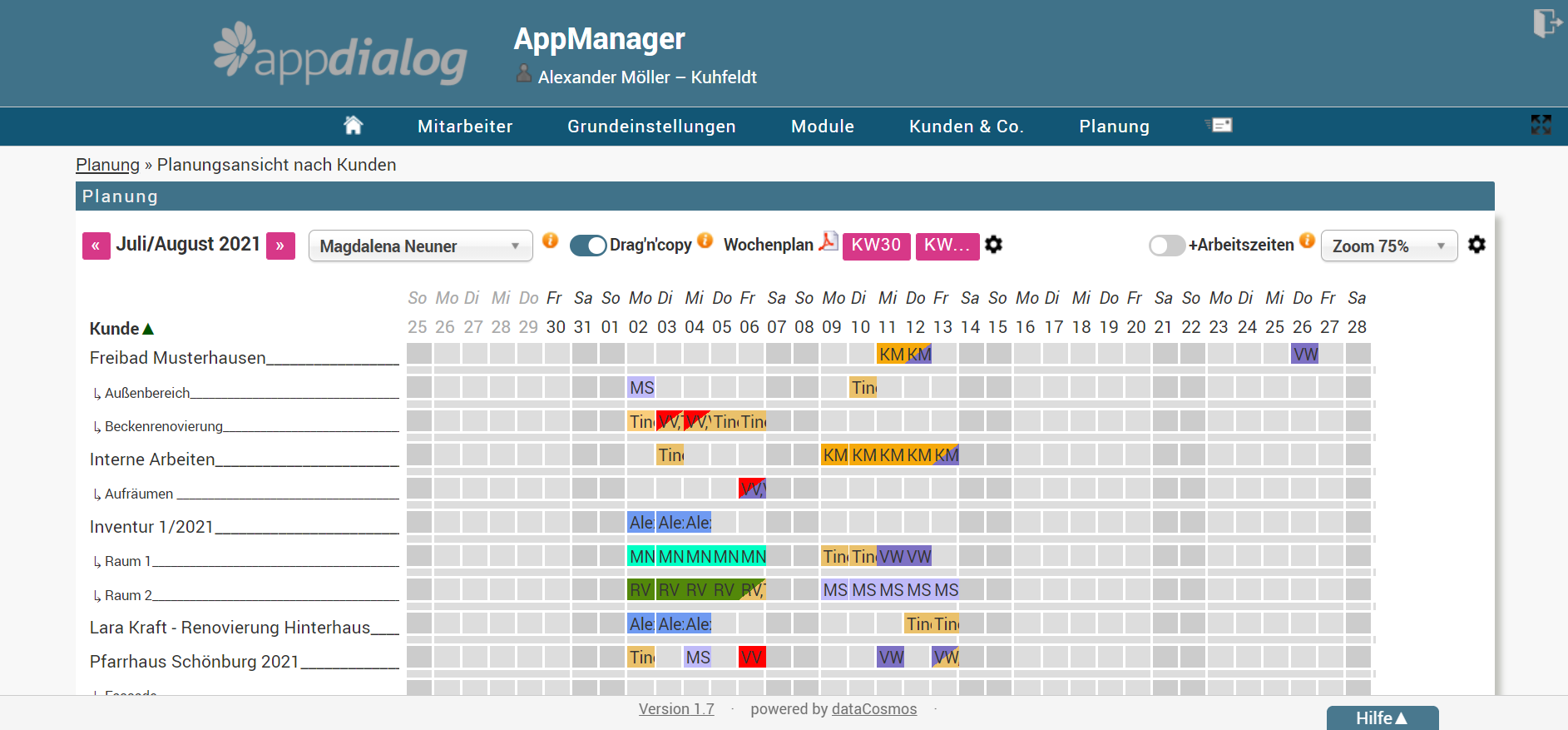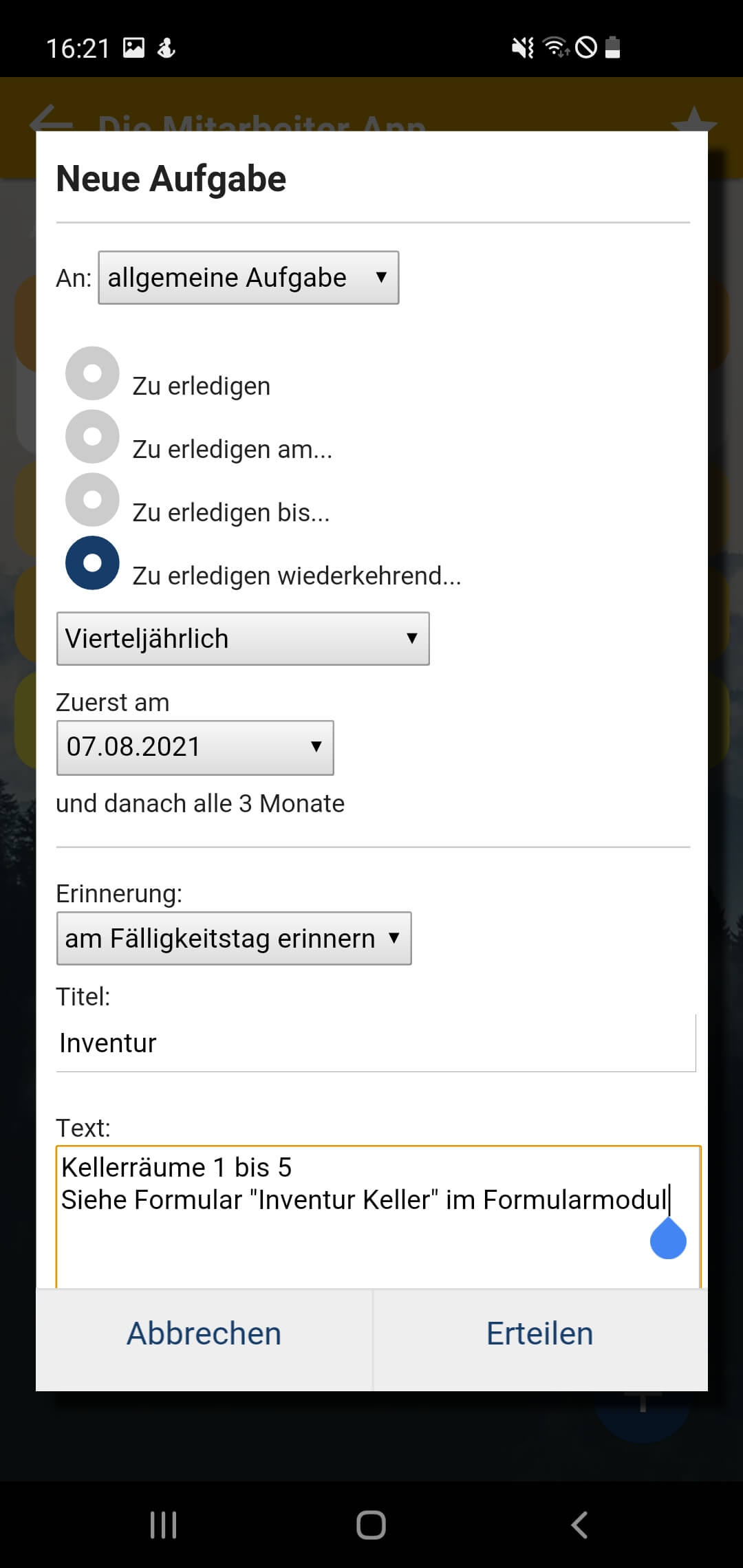Da in den letzten Monaten so viele große Neuerungen auf unserem Plan standen, sind die ein oder anderen kleinen Veränderungen vielleicht untergegangen. Das holen wir heute nach: das eigene Mitarbeiterprofil, die neue Planungsvariante und ein umfangreiches Update des Aufgabenmoduls sollen nicht unerwähnt bleiben! Los geht’s!
Mitarbeiterprofil
Wer eine detaillierte Mitarbeiterkartei pflegt, dem wird schnell auffallen, wie wichtig, aber auch wie aufwendig es ist, die Daten aktuell zu halten. Ein Umzug, ein neuer Handyvertrag oder eine Hochzeit – Gründe, warum sich die Stammdaten ändern können, gibt es viele.
Um Sie bei der Datenpflege zu unterstützen, können Mitarbeitende alle wichtigen Informationen zur eigenen Person seit kurzem über das neue Mitarbeiterprofil selbst verwalten.
Bevor sie damit starten können, muss die Bearbeitung durch Mitarbeitende zuerst einmal erlaubt werden. Administratoren aktivieren die Funktion mit einem Klick in der Web-Administration: Im Reiter Grundeinstellungen finden Sie den Bereich Stammdaten Selbstpflege; hier müssen Sie nur das Häkchen setzen.
Das eigene Profil finden Sie dann – egal, ob die Selbstpflege aktiviert ist oder nicht – in der App selbst im Menü (drei Striche links oben). Im Punkt Meine Daten können nun problemlos jederzeit die hinterlegten Stammdaten eingesehen und ggf. auch bearbeitet werden
Update: Arbeitsplanung
a. Planung nach Projekten, Aufträgen oder Kunden
Wer in den letzten Monaten die Arbeitsplanung der Mitarbeiter App genutzt hat, dem wird die neue Kachel Planungsansicht nach Kunden/Projekten/Aufträgen bereits aufgefallen sein. Statt von Ihren Mitarbeitern aus können Sie nun auch von Ihren Projekten aus planen.
Als Direkt-Eintrag gibt es hier Ihre Mitarbeitenden. Wer nicht nur die Projekte selbst, sondern auch deren Unterkategorien in die Planung einbeziehen möchte, kann diese mit einem Klick auf Projekt/Auftrag/Kunde oberhalb der aufgelisteten Einträge ausklappen. Ansonsten funktioniert die Planung nach Projekten äquivalent zur Planung nach Mitarbeitern.
b. Langfristig Planen – Erweiterung des Planungszeitraumes
Wer über einen Monat hinausplanen will, kann seit kurzem sowohl in der Planung nach Mitarbeitern als auch in der Planung nach Projekten den Anzeigezeitraum verlängern.
Die Ansicht wechseln Sie, indem Sie auf das kleine Zahnrad-Icon rechts oben klicken und hier den gewünschten Zeitraum auswählen. So planen Sie wie gewohnt für einen Monat, oder auch für zwei oder drei Monate auf einmal.
c. Planungsansicht: Planungseinträge löschen
Wenn Kollegen längerfristig ausfallen oder ein Projekt abgesagt wird, müssen Sie in Ihrer Planung genau darauf reagieren können. Dafür gibt es nun die Funktion, mit einem Klick Planungseinträge für einen längeren Zeitraum zu löschen.
Klicken Sie dazu in der Web-Administration auf den Reiter Planung und wählen Sie hier die Planungsansicht aus. Öffnen Sie nun die Detailansicht des Tages, ab dem Sie Einträge löschen möchten, indem Sie ihn einfach anklicken. Links unten gibt es neu an dieser Stelle den Button Mehr Aktionen.
Hier haben Sie nun die Möglichkeit, alle Planungseinträge für die ausgewählte Woche oder alle ab dem ausgewählten Tag zu löschen – hierbei bleiben Einträge zu Urlaub, Krankheit und überstundenfrei bestehen. Außerdem können Sie einen bestimmten Eintragstyp bzw. Einträge zu einem bestimmten Projekt ab dem ausgewählten Tag löschen.
Mit dieser Erweiterung wird es einfacher, auch langfristige Pläne zu überarbeiten.
d. Kalenderansicht in Listenform
Wie in Unternehmen die Arbeitsplanung gemacht wird, ist sehr vielfältig. Mit den unterschiedlichen Varianten, die die Mitarbeiter App anbietet, versuchen wir diese Vielfalt abzudecken.
Die Kalenderansicht wird deshalb nun durch eine umfangreiche Listenansicht komplettiert. Die Ansicht ändern Sie in der Leiste oben in der Mitte. Sowohl die Einträge für einen Tag, als auch für eine Woche und den ganzen Monat finden Sie dort.
Wer hier nun eine der Listenansichten wählt, hat zusätzlich die Option ganz unten ein Häkchen zu setzen, um die Kommentare zu den Planungeinträgen ein- und auszublenden.
Update: Aufgabenmodul
Auch das Aufgabenmodul wartet mit einigen neuen Funktionen auf, die wir Ihnen ebenfalls nicht vorenthalten möchten.
a. Neue Turnusse für wiederkehrende Aufgaben
Um regelmäßig anfallende Aufgaben genau zu definieren, haben wir die wiederkehrenden Aufgaben um einige Turnusse erweitert.
Es gibt nun einen zwei-wöchentlichen Rhythmus, der sich am wöchentlichen orientiert: Sie können innerhalb von zwei Wochen beliebig viele Tage auswählen, an denen sich die Aufgabe wiederholen soll. Genau wie die wöchentlichen und zwei-wöchentlichen Turnusse, können Sie Aufgaben auf Monatsbasis mit festen Daten – zum Beispiel am 15. jedes Monats – erstellen. Außerdem wurde das Modul um einen viertel-, halb- und jährlichen Aufgabenrhythmus ergänzt.
b. Anhänge für Ihre Aufgaben
Darf‘s ein bisschen mehr sein? Um Aufgaben zu spezifizieren, kann es manchmal hilfreich sein, mehr als nur einen Kommentar anzufügen. Daher können Sie seit kurzem sowohl in der Web-Administration als auch in der App Anhänge an einen Eintrag in diesem Modul anfügen.
Diese Funktionalität müssen Sie für Ihre Mitarbeiter einmal in der Web-Administration im Reiter Module der Kachel Aufgabenverwaltung und hier unter Konfiguration aktivieren.
Sie sind Opfer der Flutkatastrophe geworden? Wir helfen!
In den vergangenen Tagen blickte Deutschland und die ganze Welt auf die Bilder der verheerenden Flutkatastrophe im Westen des Landes.
Auch Sie sind vom Hochwasser betroffen? Dann melden Sie sich bei uns! Wir möchten Sie – zumindest digital – beim Wiederaufbau Ihres Unternehmens unterstützen.
Herzliche Grüße,
Ihr appdialog-Team